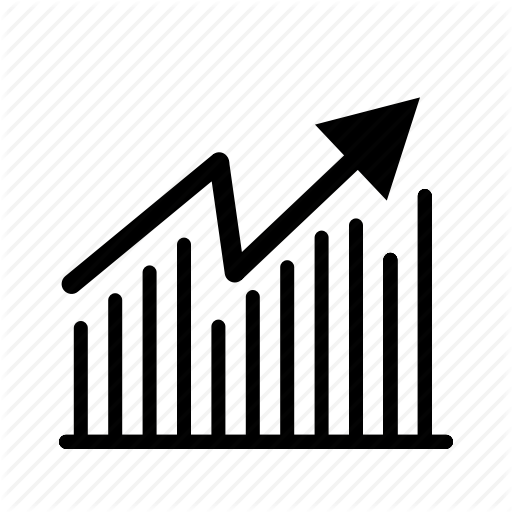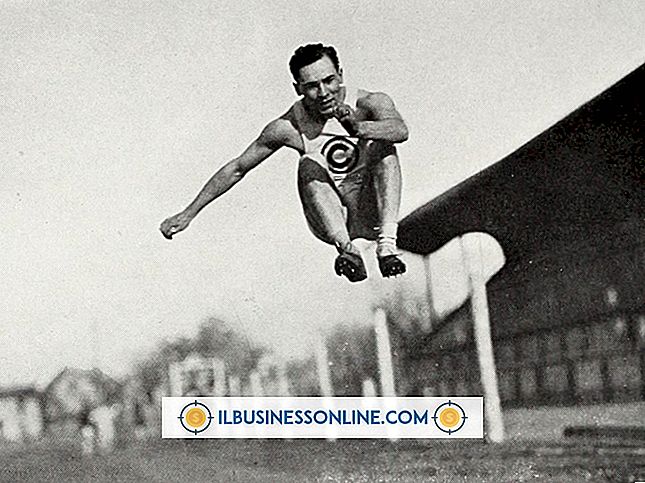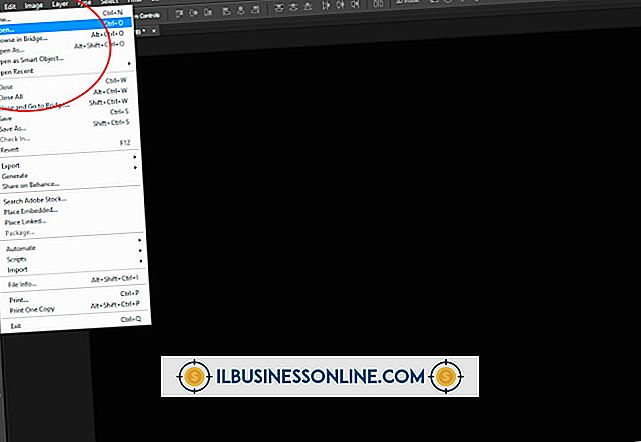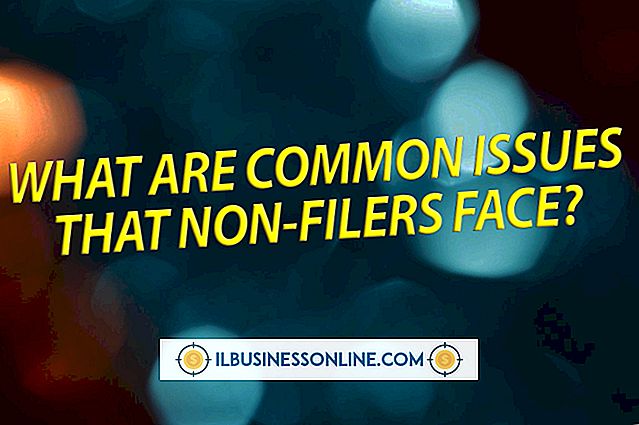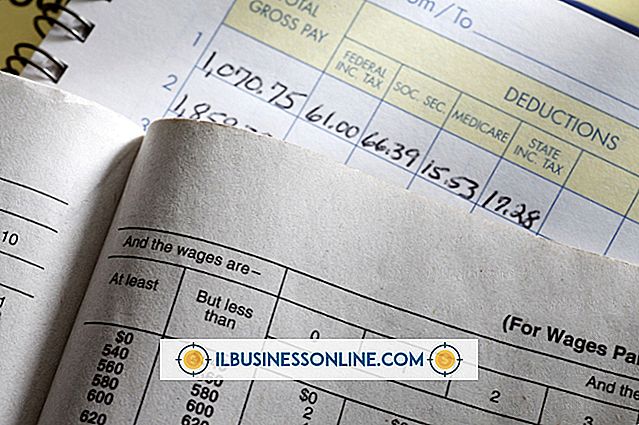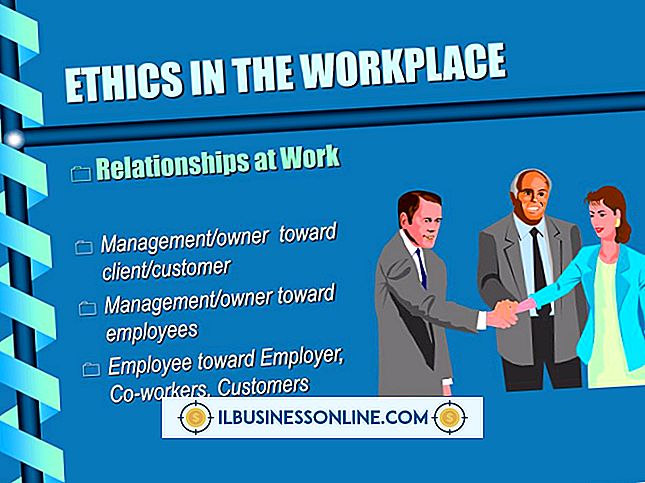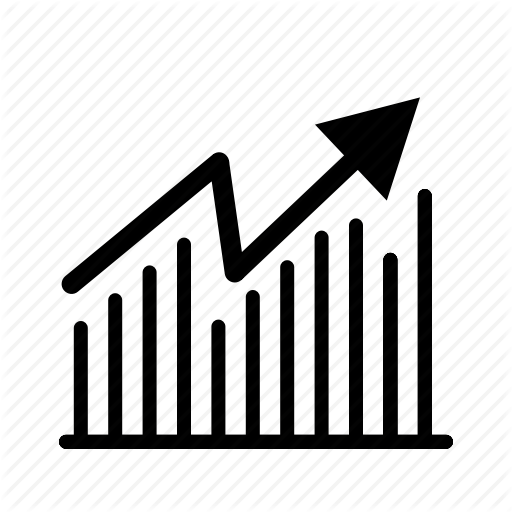Microsoft Office Outlook'ta Bir Dosya Açılamıyor

Herhangi bir nedenle Microsoft Outlook'u açamıyorsanız, bazı durumlarda çalışanlar, müşteriler veya tedarikçilerle iletişim kurmayı oldukça zorlaştırabilir. Programın içinde Microsoft Outlook'u veya ekli bir belgeyi veya dosyayı açamamanızın çeşitli nedenleri olabilir. Microsoft Office'i kaldırma ve yeniden yükleme adımlarını atmanıza gerek kalmadan Outlook sorunlarını kendiniz sık sık giderebilirsiniz.
Profil Problemleri
Microsoft Outlook, tüm e-posta hesap bilgilerinizi, takvim verilerinizi ve mesajlarınızı bir profilde saklar. Profilinizde yalnızca bir e-posta hesabı olabilir veya birkaç tane olabilir. Sahip olduğunuz hesap sayısına bakılmaksızın, başkaları el ile oluşturmadığınız sürece Outlook hepsini tek bir profilde saklar. Sonuç olarak, Outlook profiliniz bozulursa, e-posta hesaplarınızı açamazsınız.
Outlook, e-postanızı uzak bir Microsoft Exchange sunucusundan alırsanız, yerel bilgisayarınıza veya OST dosyalarına kaydedilmişse profil bilgilerinizi PST dosyalarında saklar. Outlook'un modern sürümleriyle Microsoft, zarar görmüş profil dosyalarını onarmanıza ve yeniden oluşturmanıza olanak veren bir onarım aracı içerir. Çoğu durumda, Scanpst.exe dosyasını C: \ Program Files \ Microsoft Office \ OFFICExx klasöründe bulabilirsiniz (burada "xx" Office'in sürümüdür). Onarım aracı tüm profil sorunlarını çözmez; bu nedenle, yalnızca geri yüklemeniz gerekebilir diye, profilinizi sık sık Outlook'ta yedeklemelisiniz. Bir yedekleme profilini içe veya geri yükleyerek, son yedeklemeden bu yana tüm mesajlarınızı veya takvim verilerinizi kaybedersiniz. Bununla birlikte, birkaç mesajı kaybetmek kesinlikle tüm verilerinizi kaybetmekten daha iyidir.
Ekler ve Dosya Dernekleri
Çoğu Outlook kullanıcısı, yalnızca iletileri değil, aynı zamanda önemli belge eklerini de almak için programa bağımlıdır. Outlook'ta ekleri açarken sorun yaşıyorsanız, bunun nedeni olarak birkaç olanak vardır. Çoğu durumda, herhangi bir eki açamıyorsanız, muhtemelen bilgisayarınızda yüklü olan dosyayı açmak için gereken programın bulunmadığı veya Windows'taki dosya ilişkilerinin yanlış ayarlandığı anlamına gelir. Bir ek tıklatıldıktan sonra açılmazsa, ekli dosyanın dosya uzantısına dikkat edin, ardından sabit sürücünüzdeki bir klasöre kaydedin. Klasörü Windows Gezgini'nde açın ve ek olarak aldığınız indirilen dosyayı sağ tıklayın. Açılır liste göründükten sonra, “Birlikte Aç” seçeneğini seçin ve dosya için uygun uygulamayı seçin. Birlikte Aç seçeneğini tıklattığınızda Windows bir uygulama görüntülemiyorsa, eki açmadan önce muhtemelen gerekli programı yüklemeniz gerekir.
Anti-virüs ile ilgili sorunlar
Outlook'un sorumlu işletme kullanıcıları, bilgisayarlarına iyi bir anti-virüs uygulaması kurmanın ne kadar önemli olduğunu biliyorlar. Ancak doğrudan Outlook ile entegre olan bazı antivirüs programları yanlış pozitifleri tespit edebilir veya güvenilir kaynaklardan gelen e-posta ekini engelleyebilir. Bilgisayarınızda yüklü olan eki açmak için uygun programa sahip olduğunuzdan ve dosya ilişkilendirme ayarlarınızın doğru olduğundan eminseniz, virüsten koruma programınız suçlu olabilir. Hangi virüsten koruma uygulamasını kullandığınıza bağlı olarak, e-postanın göndereni bir beyaz listeye eklemeniz veya ekin el ile indirilmesini onaylamanız gerekebilir. Birçok virüsten koruma ve kötü amaçlı yazılım önleme uygulaması kendilerini doğrudan Outlook'a entegre eder ve ayarları Outlook şeridinden değiştirebilirsiniz. Ancak Outlook'taki ayarları değiştiremiyorsanız, virüsten koruma programını saat ve tarih ayarlarının yakınındaki Hızlı Başlat tepsisinden veya Windows Başlat menüsünden açabilmelisiniz.
Mavi Ekranlar veya Kilitlenmeler
Uygulamayı açar açmaz Outlook donmaya veya çökmeye başlarsa veya program başlatıldığında mavi ekran hataları veya bilgisayar kilitlenmelerine neden olursa, çok daha büyük bir donanıma veya Windows sorununa ya da bozuk bir Outlook kurulumuna sahip olabilirsiniz. Denetim Masası'ndaki Programlar ve Özellikler bölümünü açarsanız, yüklü uygulamalar listesinden Microsoft Office'i seçerseniz, Office Yükleyici aracını Office yükleyiciden kullanabilirsiniz. Bu yardımcı program Outlook için birçok genel yükleme hatasını onarmanıza olanak sağlar. Office Onarım Aracı sorununuzu çözmezse, Windows Kayıt Defteri'ndeki girişlerin zarar görmemesini veya bozulmamasını sağlamak için bir kayıt defteri temizleme programı indirme ve çalıştırma konusuna bakmalısınız. Bu yöntemlerden hiçbiri işe yaramazsa, sorunu çözmek için muhtemelen bellek veya sabit sürücü donanım sorunlarını gidermeye başlamanız gerekir.